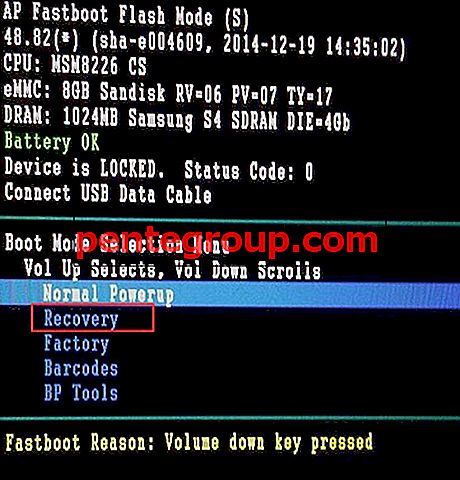Con una serie de avances tecnológicos envueltos en nuestras vidas, de alguna manera, hemos llegado a aceptar jergas técnicas sin entender lo que realmente significan. ¿Alguna vez te has preguntado qué son los datos en caché? Entonces es posible que no seas la única persona que no sea consciente de lo que significa.
¿Qué es la autenticación de dos factores?
Nuestros teléfonos se han convertido en mucho más que un modo de hacer y recibir llamadas. Después de todo, eso es lo que se suponía que debían hacer los teléfonos cuando se crearon. Pero ahora están destinados a ayudarnos a hacer malabarismos con las vidas, a notificarnos sobre las comunicaciones a través de diferentes aplicaciones y, por último, a hacer y recibir llamadas. Todos los dispositivos que se conectan a Internet usan datos en caché de una forma u otra.
Lea también: Cómo borrar el caché de aplicaciones y los datos en Galaxy S7
Ejemplo para definir caché
Permítanme tomar la ayuda de un ejemplo para definir el caché. Cuando visita un lugar por primera vez, su cerebro almacena la ruta en su mente para que la próxima vez que tenga que llegar al mismo lugar, sea más fácil y rápido. Esta es la misma forma en que se comportan los datos en caché. Cuando un dispositivo visita un sitio web o usa una aplicación, ciertos datos se almacenan en forma de caché en la memoria del dispositivo. La próxima vez que el dispositivo acceda al mismo sitio web, es más fácil para el dispositivo acceder a él debido a los datos almacenados en caché que se almacenaron cuando se visitó el sitio web por primera vez.
Por qué existen los datos en caché
La razón principal por la que existen los datos en caché es para acelerar el tiempo de carga. Por lo tanto, si el dispositivo ya tiene el diseño del sitio web guardado en forma de datos en caché, no tendrá que cargar esos mismos datos una vez más. Esto ayuda a acelerar el proceso de carga del sitio web.
Si bien los datos en caché son útiles para computadoras, teléfonos inteligentes y tabletas; puede ocupar espacio en su dispositivo y, durante un período de tiempo, puede corromperse. Si bien los datos almacenados en caché en su dispositivo pueden ser útiles para los sitios web que visita regularmente, pueden considerarse un desperdicio para los sitios web que visitará solo una vez.
Los dispositivos Android administran los datos de la aplicación de manera muy eficiente, y para la mayoría de los usuarios, no tendrá que preocuparse por administrar los datos en caché manualmente. Sin embargo, cuando el teléfono comienza a enfrentar problemas e intenta solucionar un problema siguiendo ciertos pasos de solución de problemas, entonces puede encontrar un paso que le puede pedir que borre la memoria caché.
Los archivos almacenados en caché en su teléfono o tableta Android pueden existir para las aplicaciones a las que accede o usa, y existirán para los sitios web que visite con su teléfono inteligente. Todas las aplicaciones, ya sean aplicaciones del sistema o aplicaciones de terceros, tendrán datos en caché. Dado que los datos almacenados en caché se crean automáticamente y no incluyen datos importantes, limpiar o borrar el caché de una aplicación o dispositivo es inofensivo.
Una vez que se eliminen los datos anteriores, notará un ligero cambio en el tiempo que lleva acceder a sitios web o usar la aplicación por primera vez. Esto es cuando los datos en caché se crearán una vez más. Una vez que se vuelvan a crear los datos, notará que su experiencia al acceder a la aplicación o al sitio web la próxima vez será más rápida y fluida.

¿Por qué deberíamos borrar el caché del sistema?
La memoria caché del sistema tendrá datos para todos los sitios web y aplicaciones que pueda haber utilizado en su teléfono. Existe la posibilidad de que algunos de los datos sean para una aplicación que ya haya desinstalado o para publicaciones en redes sociales que ya haya leído y que no pueda volver a abrir. Es bueno borrar el caché del sistema de vez en cuando para que pueda liberar algo de espacio en su teléfono o tableta.
Su dispositivo Android puede haber almacenado mucha información en la memoria caché del sistema y gradualmente necesita más y más espacio de almacenamiento. No es necesario regalar espacio de almacenamiento importante para la memoria caché del sistema.
El borrado de la memoria caché también es necesario como parte del proceso de solución de problemas para resolver una serie de problemas que pueden surgir debido a los datos de memoria caché corruptos. Con Android mejorando con cada actualización, la mayoría de las veces es posible que no necesite hacerlo por su cuenta. Los sistemas Android generalmente administran la memoria caché de manera muy efectiva. El requisito puede surgir muy raramente.
¿Cómo borrar el caché del sistema en Android Kitkat, Lollipop y Marshmallow?
El caché del sistema son archivos creados para acceder al sistema Android. Estos datos de caché están relacionados con el sistema y los archivos del sistema para que el funcionamiento de su teléfono Android sea fluido. Ciertos pasos de solución de problemas pueden requerir que limpie la partición de caché de su sistema Android para que el teléfono o tableta pueda construir nuevos archivos de caché. Los pasos para borrar la partición de caché son algo similares en Kitkat, Lollipop y Marshmallow. Primero debe ingresar al menú de Recuperación de su teléfono para borrar la partición de caché del sistema. Siga estos pasos para eliminar la partición de caché de su teléfono:
Android Kitkat
- Apague su dispositivo Android kitkat
- Mantenga presionado el botón para bajar el volumen
- Presiona la tecla Encendido y suéltala
- Continúa presionando la tecla Bajar volumen hasta que veas aparecer los tres íconos de Android en la pantalla
- Resalte Recuperación usando la tecla Bajar volumen y use la tecla Encendido para confirmar la selección
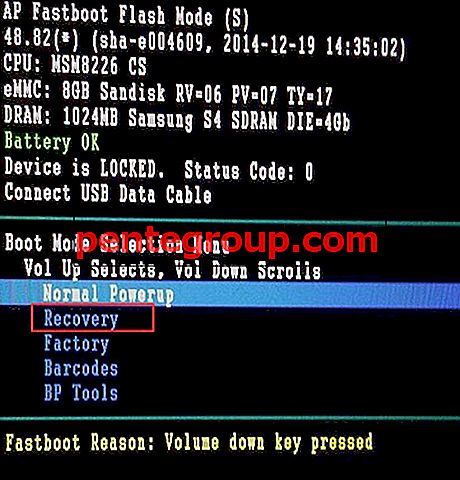
- Una vez que vea un icono de triángulo rojo, presione la tecla Subir volumen y la tecla Encendido simultáneamente.
- Use la tecla Bajar volumen para resaltar Limpiar partición de caché y use la tecla Encendido para confirmar su selección.
- El teléfono comenzará a borrar la partición de caché de su dispositivo Android. Puede llevar algo de tiempo.
- Una vez que se haya eliminado la partición de caché, use la tecla de Encendido para elegir la opción Reiniciar el sistema ahora.
Su teléfono se reiniciará. Cuando su teléfono se reinicie, creará nuevos archivos de caché nuevamente.
Android Lollipop
- Apague su dispositivo Android.
- Mantenga presionada la tecla Bajar volumen y Encendido de su dispositivo hasta que vea una pantalla con algunas opciones
- Con la ayuda de la tecla Bajar volumen, resalte Recuperación y use la tecla Encendido para seleccionarlo para que su teléfono se inicie en Recuperación.
- Estarás en una pantalla negra. Mantenga presionadas las teclas Subir volumen y Encender hasta que vea el menú Recuperación.
- Con la ayuda de la tecla Bajar volumen, navegue hasta la opción que dice Limpiar partición de caché y presione la tecla de encendido para seleccionarla.
- Una vez que se elimina el caché, use la tecla Bajar volumen una vez más para resaltar la opción que dice Reiniciar sistema ahora y selecciónela usando la tecla Encendido.
Una vez que se complete el reinicio, tendrá un dispositivo Android Lollipop con nuevos archivos de caché del sistema creados con el reinicio.
Android Marshmallow
- Apague su dispositivo Android Marshmallow.
- Mantenga presionado el botón de Encendido y Volumen al mismo tiempo hasta que vea el menú Inicio rápido en la pantalla.
- Con la ayuda de las teclas de volumen, resalte Recuperación y use la tecla Encendido para confirmar su selección.
- Cuando la pantalla muestre el bot de Android en su parte posterior, presione la tecla de encendido y volumen juntas una sola vez y estará en el menú Recuperación.
- Use las teclas Volumen una vez más para resaltar Limpiar partición de caché y use la tecla Encendido para seleccionar la opción resaltada.
- Una vez que se haya eliminado el caché del sistema, reinicie su dispositivo y su dispositivo debería comenzar a crear un nuevo caché del sistema.
¿Cómo borrar todas las aplicaciones en caché de datos?
Si nunca eliminó los datos almacenados en caché en su teléfono para las aplicaciones que usa, es posible que tenga datos en su teléfono que ya no se requieren porque puede haber eliminado varias aplicaciones pero los archivos de caché para esas aplicaciones aún existen. Incluso pueden corromperse y comenzar a causar problemas a su teléfono. Esta es la razón por la cual muchos pasos de solución de problemas requieren que los usuarios borren los datos en caché de todas las aplicaciones.
Para borrar la memoria caché de todas las aplicaciones de Android de una vez, siga estos pasos:
- Dirígete al menú de Configuración de tu teléfono o tableta bajando el tono de notificación y tocando el ícono de ajustes en la parte superior.
- Busque almacenamiento y tóquelo.
- Ahora toque Datos en caché.
- Notarás una pantalla emergente que te pedirá confirmación.
- Toque Aceptar para borrar completamente todos los datos almacenados en caché del sistema.

Una vez que borres los datos de la memoria caché del teléfono, notarás que tus aplicaciones pueden tardar un poco más en abrirse. Esto se debe únicamente a que necesita tiempo para volver a crear los archivos de caché. Encontrará que la segunda vez que use las mismas aplicaciones, se abrirán más rápido.
¿Cómo borrar datos de caché de aplicaciones solo para aplicaciones específicas?
Si bien borrar todo el caché del sistema puede ser útil, a veces es posible que no desee eliminar todo y, en cambio, si elige eliminar el caché solo para aplicaciones específicas, los sistemas Android también lo permiten. Para eliminar el caché de aplicaciones específicas, siga estos pasos:
- Vaya al menú de Configuración de su dispositivo.
- Busque aplicaciones y tóquelas.
- Aquí encontrará todas las aplicaciones en su sistema, toque la aplicación para la que desea borrar los datos.
- Toque Borrar caché para borrar los datos de caché solo para la aplicación específica.

Recuerde que borrar la memoria caché de una aplicación no eliminará ningún dato importante y, cuando inicie la aplicación la próxima vez, creará automáticamente los archivos de la memoria caché para la aplicación una vez más.
También puede leer: Cómo borrar el caché y los datos de la aplicación en Android Marshmallow